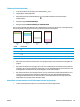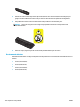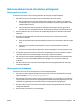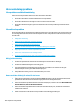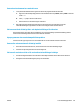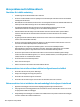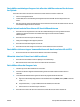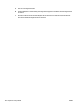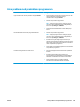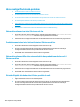HP LaserJet Pro CP1020 User Guide
Tolka utskriftskvalitetssidan
1. Se till att produkten inte är igång och att lampan Redo lyser.
2. Fyll på papper i inmatningsfacket.
3. Högerklicka på ikonen Enhetsinställningar
i systemfältet i Windows och klicka sedan på
produktnamnet.
4. Klicka på knappen Enhetsinställningar.
5. Klicka på knappen Sida för felsökning av utskriftskvalitet.
Den här sidan innehåller fem färgband som är uppdelade i fyra grupper på det sätt som visas i följande bild.
Genom att granska varje grupp kan du isolera problemet till en viss tonerkassett.
Avsnitt Tonerkassett
1Gul
2Cyan
3Svart
4Magenta
●
Om prickar eller ränder bara förekommer i en av grupperna byter du ut tonerkassetten som gäller den
gruppen.
●
Om prickar förekommer i flera grupper skriver du ut en rengöringssida. Om inte detta löser problemet
undersöker du om prickarna alltid har samma färg, t.ex. om magentafärgade prickar förekommer i alla
fem färgbanden. Om alla prickar har samma färg byter du den tonerkassetten.
●
Om ränder förekommer i flera färgband skriver du ut en statussida för förbrukningsmaterial för att ta
reda på om den uppskattade livslängden för bildtrumman har nåtts. Om uppskattad återstående
livslängd för bildtrumman inte har nåtts kontrollerar du att bildtrumman inte har några skador. Om
bildtrumman inte har några skador kontaktar du HP.
Kontrollera att tonerkassetten och bildtrumman inte har några skador
1. Ta bort tonerkassetten från skrivaren och kontrollera om den har några skador.
SVWW Förbättra utskriftskvaliteten 117